ถ้าให้ผมเดา คุณคงจะมีสมาร์ทโฟน Sony ที่มาพร้อมกล้องระดับ High-end แต่รู้สึกว่าคุณภาพของภาพถ่ายที่ถ่ายออกมานั้นต่ำกว่าที่หวังไว้? คุณชอบกล้องของมัน แต่ใช้เพียงโหมด “Superior Auto” เพราะโหมดอื่นมันซับซ้อนเกินไป? หรือบางทีคุณอาจจะชอบคุณภาพของภาพถ่ายที่ถ่ายจากโหมดที่ว่า แต่คุณอยากจะรู้เกี่ยวกับกล้องให้มากขึ้น? หากคุณต้องการคำตอบของคำถามที่ว่ามา ขอบอกว่าคุณมาถูกที่แล้ว!
หมายเหตุ: ถึงแม้ว่าบทความนี้หลักๆแล้วจะเน้นเพื่อนำไปใช้กับสมาร์ทโฟนรุ่น High-end ในปัจจุบันของ Sony แต่บางส่วนก็สามารถนำไปใช้กับสมาร์ทโฟนรุ่นอื่นๆ (Sony หรือแบรนด์อื่น) ได้เช่นกัน
ทำความรู้จักกับโหมด Superior Auto (อัตโนมัติพิเศษ)
อย่างที่ทราบกันดี บนโทรศัพท์ของคุณจะมีโหมดถ่ายรูปหลัก 2 โหมดที่ติดมากับเครื่องตั้งแต่ต้น ได้แก่ “Superior Auto” (อัตโนมัติพิเศษ) และ “Manual” (ด้วยตนเอง) ซึ่งโหมด Superior Auto จะเป็นโหมดที่จะเข้ามาโดยอัตโนมัติเมื่อกดเข้าแอพกล้องด้วยปุ่มชัตเตอร์ด้านข้างตัวเครื่อง (น่าเสียดายที่ไม่มีวิธีตั้งค่าเปลี่ยนทางลัดนี้เป็นโหมด Manual) โหมด Superior Auto จะเลือกการตั้งค่าทั้งหมดให้คุณโดยอัตโนมัติ เหลือเพียงให้คุณเลือกเองว่าจะเปิดใช้แสงแฟลชหรือไม่ มันไม่เพียงตั้งค่า White balance (ค่าสมดุลแสงสีขาว) หรือ Exposure (ค่าการรับแสง) ให้อัตโนมัติเท่านั้น แต่ยังตรวจจับ Scene (บรรยากาศ) แล้วเลือกค่าที่เหมาะสมสำหรับแต่ละ Scene ให้โดยอัตโนมัติอีกด้วย แม้แต่ HDR ก็ยังถูกเปิดปิดโดยอัตโนมัติในโหมดนี้เมื่อมีการย้อนแสงมากๆ (สำหรับรายละเอียดเพิ่มเติมว่า HDR คืออะไร และควรจะใช้เมื่อไร จะตามมาในบทความตอนถัดไป)
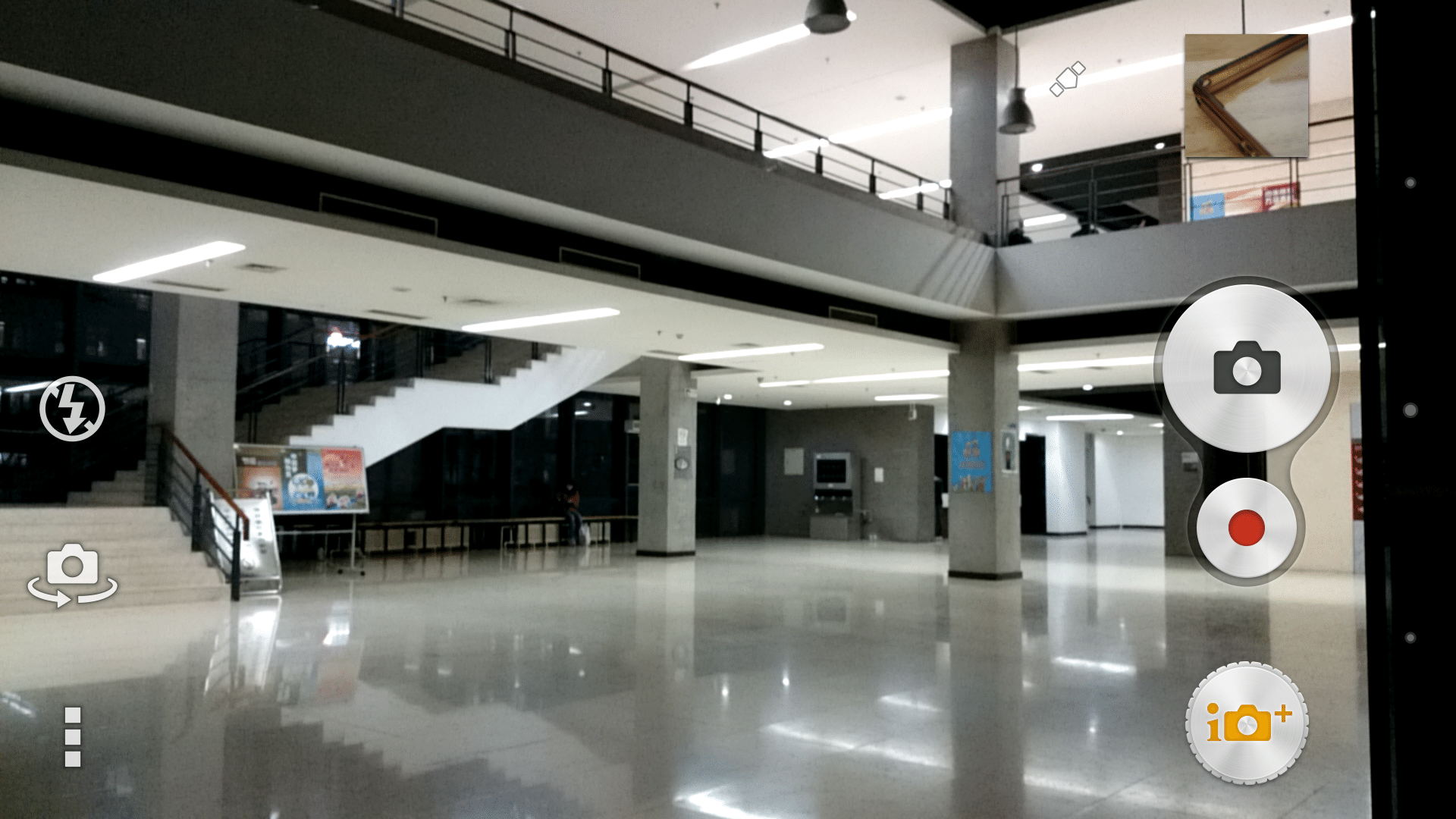
ในโหมด Superior Auto คุณจะสามารถสังเกตดูการตั้งค่าอัตโนมัติของกล้องในขณะนั้นได้จากมุมขวาล่าง โดยจะมีทั้งที่เป็นไอคอนอย่างเดียว และแบบที่มีข้อความประกอบด้วย ซึ่งอันที่น่าสนใจมีดังนี้:
- Low Light (แสงน้อย) ไอคอนรูปเทียนไข – ลด Shutter speed (ความเร็วชัตเตอร์) เพื่อรับแสงให้มากขึ้นในสภาพที่มีแสงน้อย การตั้งค่านี้จะเกิดขึ้นเมื่ออยู่ในสถานที่ที่แสงสว่างน้อย เพื่อป้องกันไม่ให้ภาพออกมามืดเกินไป
- Sports (กีฬา) ไอคอนรูปคนวิ่ง – เพิ่ม ISO เพื่อให้ Shutter speed สูงเป็นพิเศษเพื่อให้คุณสามารถจับภาพสิ่งที่เคลื่อนไหวรวดเร็ว การตั้งค่านี้จะเกิดขึ้นเมื่อคุณขยับเครื่องไปมาเรื่อยๆ
- Tripod (ขาตั้ง) ไอคอนรูปกล้องวางบนขาตั้ง – จะลด Shutter speed ให้ต่ำกว่าเวลาที่ถืออยู่ด้วยมือ เนื่องจากเครื่องไม่สั่นไหว การตั้งค่านี้จะเกิดขึ้นเมื่อคุณวางเครื่องไว้บนสิ่งของที่มั่นคงเป็นเวลาหลายวินาที ซึ่งโดยหลักแล้วแทบจะเป็นไปไม่ได้เมื่อถือด้วยมือเปล่า (เอาสิ ลองดู)
- Macro (มาโคร) ไอคอนรูปดอกไม้ – ทำให้กล้องโฟกัสในระยะใกล้มาก อาจจะทำให้สีของภาพสดขึ้น (ตามความรู้สึกของผม) การตั้งค่านี้จะเกิดขึ้นเมื่อคุณเอากล้องเข้าไปใกล้กับวัตถุที่จะถ่ายมาก
- Backlight (ย้อนแสง) ไอคอนรูปแสงอาทิตย์ – เปิดโหมด HDR การตั้งค่านี้จะเกิดขึ้นเมื่อกล้องหันไปทางที่มีแสงอาทิตย์จ้า
หมายเหตุ: การตั้งค่าอัตโนมัติเหล่านี้สามารถทำงานร่วมกันได้ ส่วนรายละเอียดเกี่ยวกับ Shutter speed และ ISO โปรดติดตามจากบทความตอนถัดไป นอกจากนี้ควรรู้ไว้ว่าโหมด Superior Auto นั้นจะถ่ายภาพด้วยความละเอียด 8 ล้านพิกเซลเท่านั้น แต่ว่าอัตราส่วนของภาพยังสามารถปรับได้ในเมนูการตั้งค่า
ทำความรู้จักกับโหมด Manual (ด้วยตนเอง)
หากคุณยังไม่พอใจกับผลลัพธ์ที่ได้จากโหมด Superior Auto แม้ว่าจะมีการตรวจจับ Scene อย่าง “อัจริยะ” ก็ตาม จงอย่าเพิ่งกลัวไป เรายังมีโหมด Manual อยู่ ในโหมดนี้มีสิ่งต่างๆมากมายที่คุณสามารถปรับเองได้ ถึงแม้ว่าจะยังไม่เท่ากับกล้องจริงๆก็เถอะ
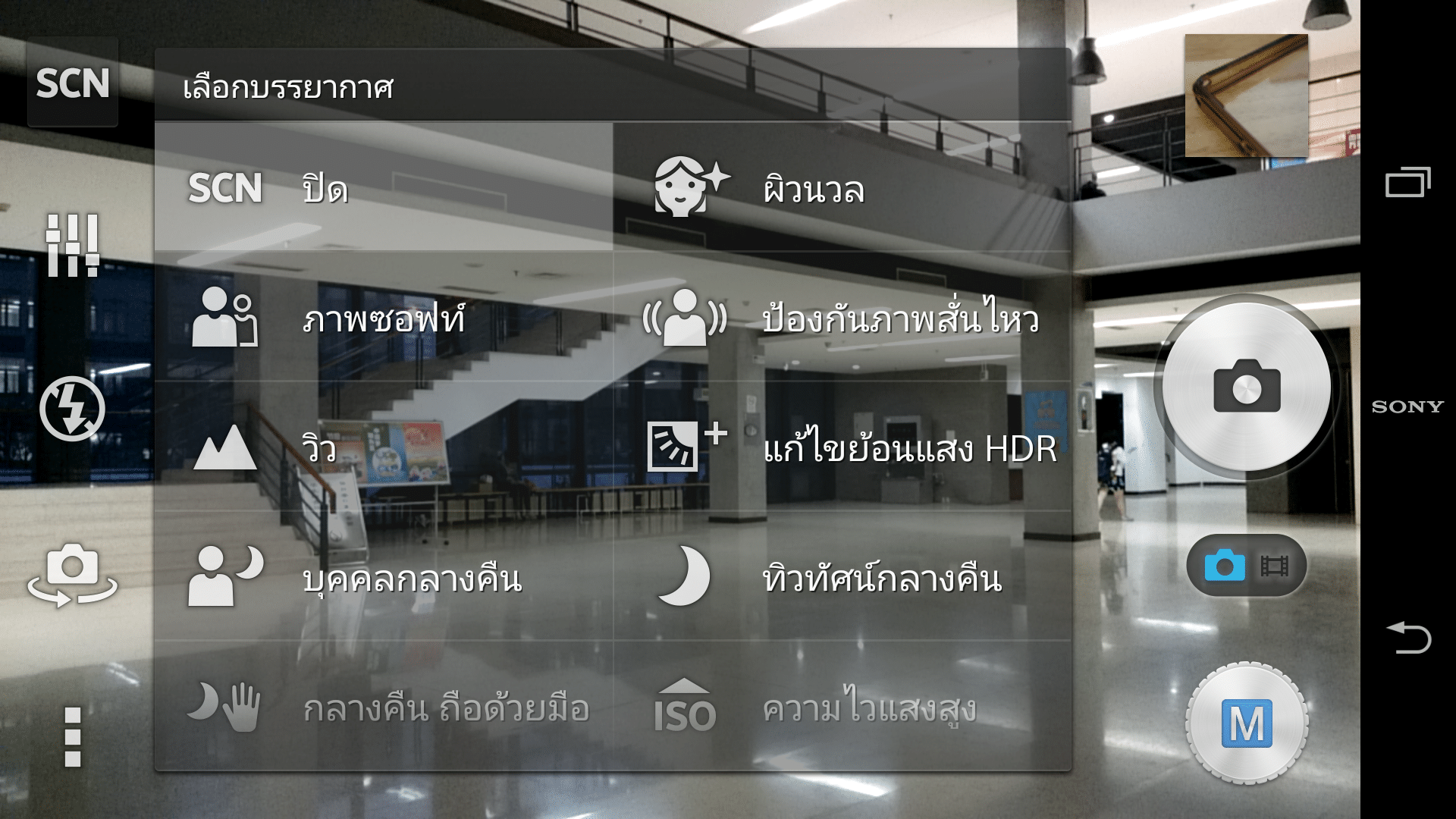
เริ่มต้นกันด้วยพื้นฐานของโหมด Manual ก่อน มาดูกันที่ด้านซ้ายของหน้าจอ ตัวเลือก “SCN” มีไว้ให้คุณสามารถเลือกโหมด Scene ได้ด้วยตนเอง แต่จะใช้ได้เมื่อถ่ายภาพด้วยความละเอียด 8 ล้านพิกเซลหรือต่ำกว่า ซึ่งการใช้งานของแต่ละ Scene นั้นส่วนใหญ่ได้ระบุไว้ด้วยชื่อของมันเองแล้ว เช่น หากคุณต้องการถ่ายภาพคนที่มีสิวให้สิวดูน้อยลง ก็จะมีตัวเลือก Soft Skin (ผิวนวล) หากต้องการถ่ายภาพตอนกลางคืน ก็จะมีตัวเลือก Night scene (ทิวทัศน์กลางคืน) ให้เลือก แต่ต้องพึงระวังว่า Scene ดังกล่าวจะไม่โฟกัสสิ่งที่อยู่ใกล้ ในกรณีนี้ควรจะใช้ Night Portrait (บุคคลกลางคืน) มากกว่า แต่โดยส่วนตัว ผมไม่เคยใช้ Scene เลย แม้ว่าจะใช้โหมด Manual ก็ตาม เพราะผมชอบที่จะถ่ายภาพเต็มความละเอียดมากกว่า
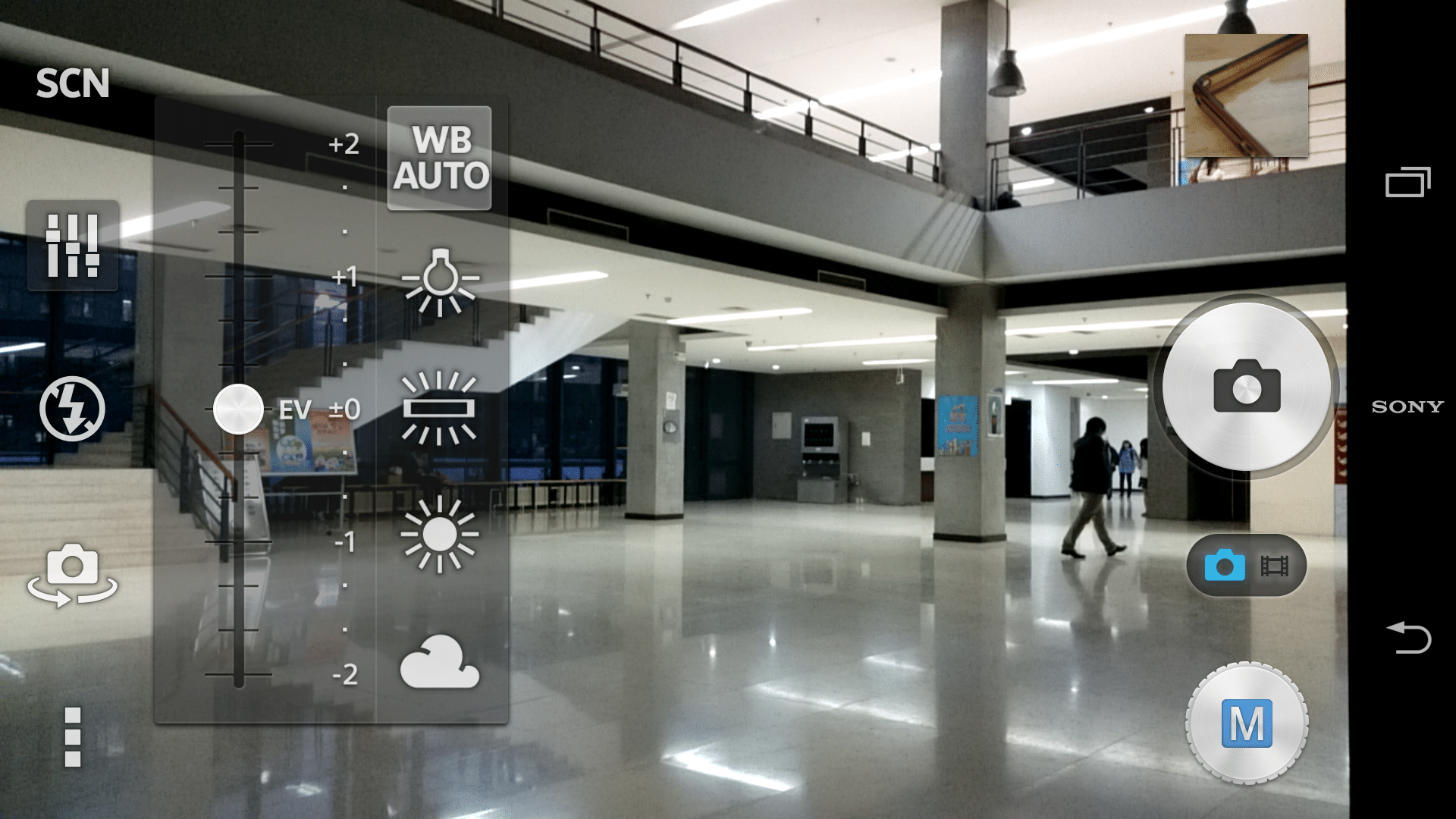
ตัวเลือกที่ 2 คือแผงควบคุมที่ใช้ปรับ Exposure compensation (ค่าชดเชยการรับแสง หรือ EV) และ White Balance โดยแถบเลื่อนมีไว้ใช้ปรับค่าแรก ในขณะที่ไอคอนมีไว้เพื่อปรับค่าที่กล่าวมาทีหลัง หากคุณเปลี่ยนแปลงค่าใดๆในแผงควบคุมนี้ ไอคอนตัวเลือกนี้จะเปลี่ยนเป็นสีฟ้า เพื่อให้ง่ายต่อการสังเกตเผื่อคุณลืมปรับกลับเป็นค่าเริ่มต้น ซึ่งผมพบว่า Auto White Balance นั้นไม่แม่นยำเอามากๆ ผมจึงต้องปรับเองตามสภาพแสงในแต่ละสถานที่อยู่เสมอ ในการตั้งค่าอัตโนมัติ กล้องโทรศัพท์ของ Sony มักจะได้ผลลัพธ์เป็นภาพที่ดูจืดชืดเนื่องจากอุณหภูมิสีที่ค่อนข้างเย็น (Cool temperature) ที่เกิดจากการตั้งค่า White Balance ซึ่งอุณหภูมิสีโทนอุ่น (Warm temperature) มักจะเป็นที่นิยมมากกว่า แม้ว่าคุณจะสามารถปรับ White Balance หลังการถ่ายได้เสมอ แต่นั่นดูเหมือนจะลำบากเกินไปสำหรับผู้ที่ไม่ใช่ช่างภาพ ไอคอน White Balance ถูกเรียงจากอุณหภูมิสีที่เย็นไปหาอุ่นในแนวบนลงล่าง ซึ่งไอคอนจะระบุไว้อยู่แล้วว่าแต่ละแบบเหมาะกับสถานการณ์ใด แต่คุณสามารถทดลองใช้ White Balance ที่ “ไม่ตรงกับที่ระบุ” เพื่อให้ได้ภาพที่น่าสนใจยิ่งขึ้น ในส่วนของตัวเลื่อน Exposure compensation นั้นค่อยข้างเข้าใจง่าย ยิ่งเลื่อนขึ้นภาพยิ่งสว่าง อย่างไรก็ตาม เมื่อเลือกใช้ค่า ISO ที่ต่ำมาก ตัวเลื่อนดังกล่าวก็อาจจะไม่สามารถทำให้ภาพสว่างขึ้นได้อีก (เป็นเพราะ Shutter speed ถึงขีดจำกัดของอุปกรณ์แล้ว)
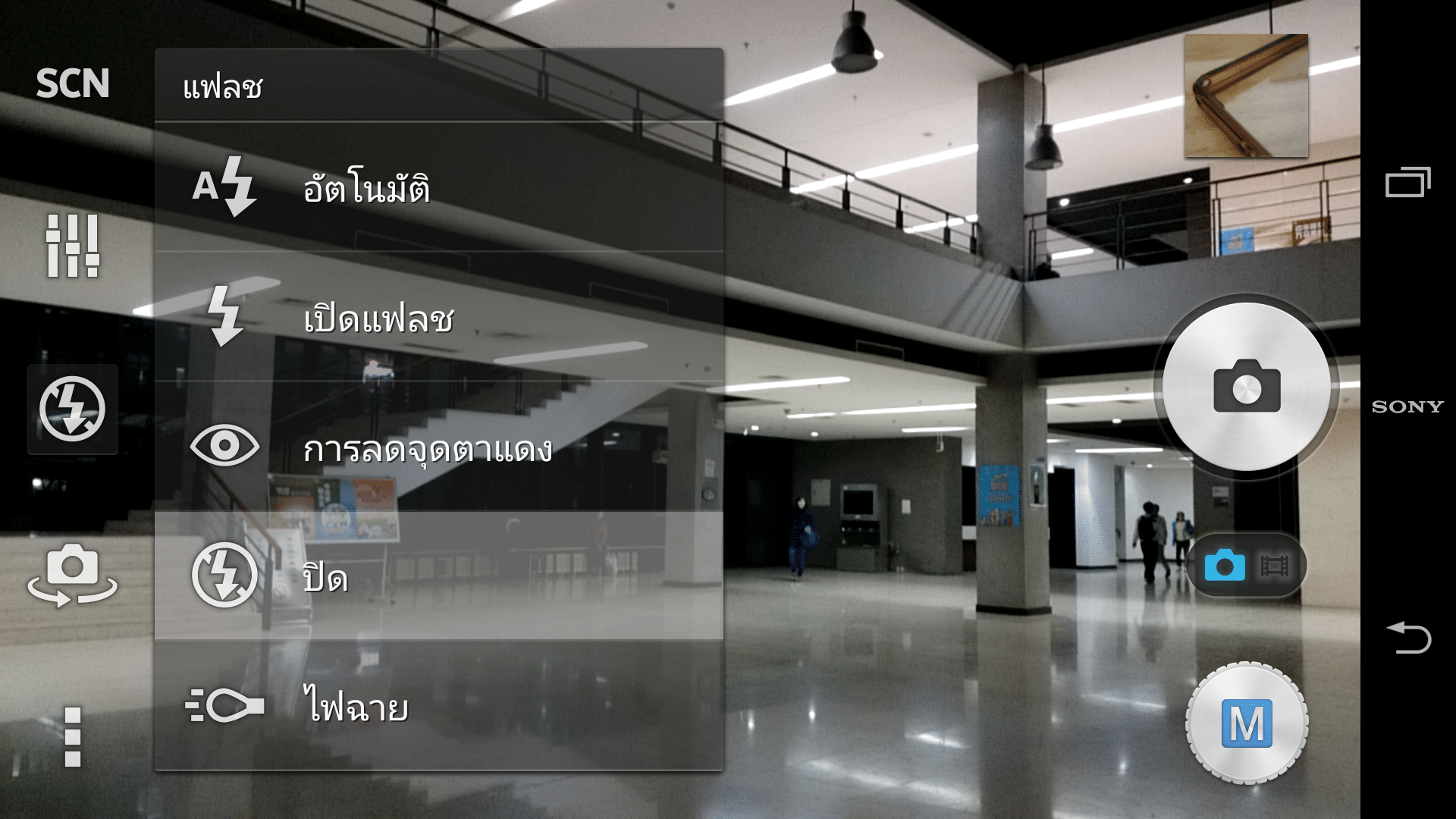
ตัวเลือกถัดมา เราจะพบว่ามันคือการตั้งค่าแฟลช LED อีกแล้ว “Auto” จะให้กล้องเป็นผู้ตัดสินใจเองว่าจะเปิดใช้งานแฟลชหรือไม่ “Off” จะเป็นการปิดไม่ให้ทำงาน ตัวเลือกที่น่าสนใจ คือ “Fill flash” ในกรณีนี่ กล้องจะเปิดใช้งานแฟลชเสมอโดยไม่สนใจว่าสภาพแสงจะเป็นเช่นไร นี่ค่อนข้างมีประโยชน์สำหรับการถ่ายวัตถุระยะใกล้ที่มืดเกินกว่าจะเห็นรายละเอียด ถ้าโทรศัพท์สามารถติดแฟลช Xenon ที่มีกำลังสูงกว่ามากได้ ฟังก์ชั่นนี้จะเหมาะกับการถ่ายภาพคนโดยมีพระอาทิตย์กำลังลับขอบฟ้าเป็นพื้นหลังโดยที่สามารถมองเห็นทั้งคนและดวงอาทิตย์ได้อย่างชัดเจน ซึ่งโดยส่วนตัวผมไม่เคยใช้แฟลชเลย เพราะแฟลช LED นั้นกำลังอ่อนเกินกว่าจะใช้งาน
สุดท้าย คือ ปุ่มสลับเป็นกล้องหน้า (กล้องเซลฟี่) ซึ่งเป็นกล้องที่ปรับอะไรได้ไม่มาก และโฟกัสแบบคงที่ (บนอุปกรณ์ Sony ส่วนมาก) เนื่องด้วยรูรับแสงและเซนเซอร์ของกล้องนี้มีขนาดเล็กมาก ภาพที่ได้จะมี Chroma noise* ค่อนข้างเยอะ เมื่อเทียบกับกล้องหลัก (ของสมาร์ทโฟนกล้องความละเอียด 20.7 ล้านพิกเซลของ Sony) ที่มักจะพบ Luminance noise**
ก็มีเพียงเท่านี้ล่ะครับ สำหรับพื้นฐานในการถ่ายภาพด้วยโทรศัพท์ของคุณ ส่วนบทความการตั้งค่าระดับสูงจะตามมาในเร็วๆนี้ ที่จะครอบคลุมถึงเรื่อง ISO, HDR, โหมดการโฟกัส และการวัดแสง รวมถึงสาเหตุว่าทำไมถึงต้องใช้และเมื่อไรจึงควรจะใช้อีกด้วย
*Chrominance noise เป็นนอยส์ที่เกิดจากการที่ใช้ ISO สูงๆ ส่วนใหญ่พบเห็นในโทนมืดของภาพ
**Luminance noise นั้นจะตรงกันข้าม เป็นนอยส์ในส่วนสว่างของภาพ ส่วนใหญ่จะเกิดจากการปรับความสว่างของภาพมากเกินไป นอยส์ประเภทนี้จะเห็นในส่วนสว่างๆ เช่น ท้องฟ้า
แปลจาก: The Hugehog Blog
อ่าน ทำอย่างไรจึงจะรีดประสิทธิภาพกล้อง Xperia ออกมาได้เต็มที่ – ขั้นสูง ได้ที่นี่
- ประทับใจสุดๆ
- ดีจังเลย
- โกรธสุดๆ
- เฉยๆ อ่ะ
- รู้สึกหดหู่
สาวกอารยธรรมผู้คลั่งไคล้ทุกสรรพสิ่งที่ติดโลโก้ SONY.














